光影魔术手制作LOMO艳丽色彩图片
1、打开光影魔术手这款软件,进入光影魔术手的操作界面,如图所示:
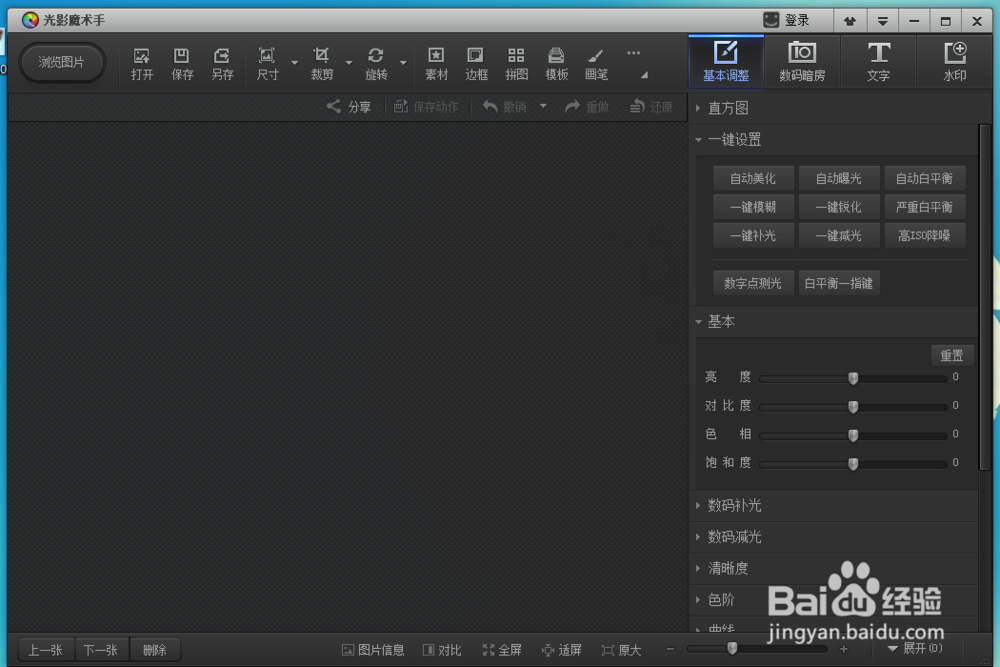
2、在这个界面内找到打开选项,如图所示:
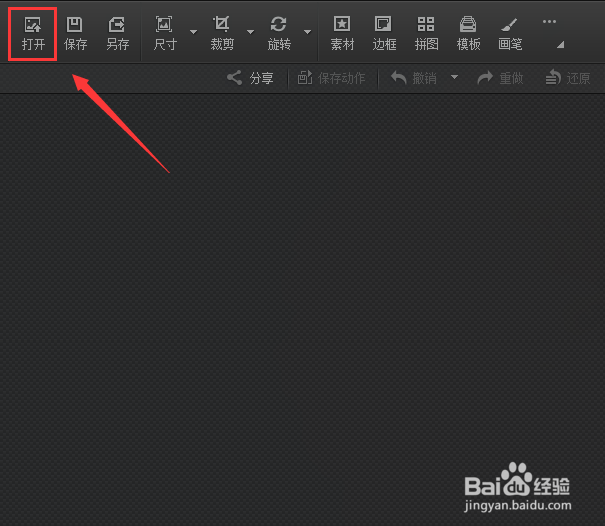
3、点击打开选项后,弹出打开图片对话框,如图所示:
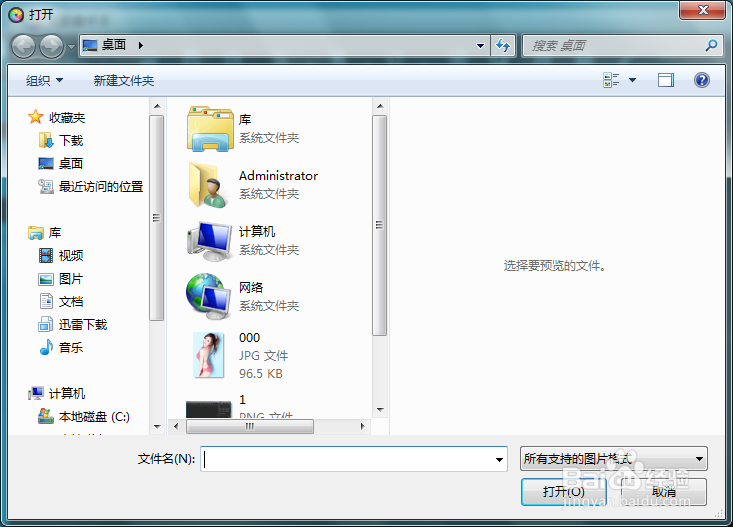
4、在电脑里找到我们需要的图片,点击下面的打开,进入图片编辑操作界面,如图所示:

5、在这个编辑操作界面内找到数码暗房选项,如图所示:

6、点击数码暗房选项,在其内找到LOMO选项,如图所示:
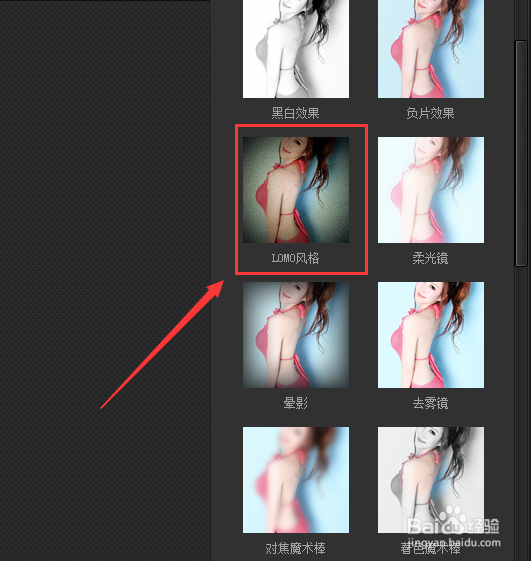
7、点击LOMO选项,我们的图片自动添加该效果,然后在在数码暗房里找到艳丽色彩选项,如图所示:
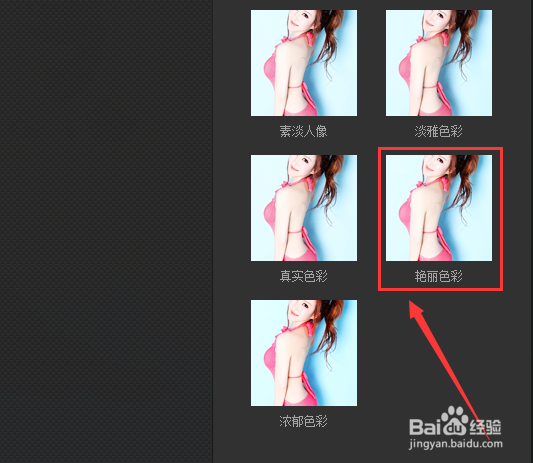
8、点击艳丽色彩选项,我们的图片就在LOMO的基础上添加了艳丽色彩选项,最后效果如图所示:

声明:本网站引用、摘录或转载内容仅供网站访问者交流或参考,不代表本站立场,如存在版权或非法内容,请联系站长删除,联系邮箱:site.kefu@qq.com。
阅读量:118
阅读量:168
阅读量:123
阅读量:92
阅读量:57